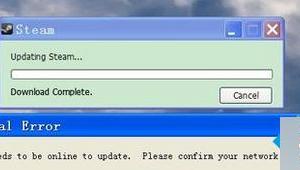Win7打开诊断模式的设置方法步骤 Win7系统电脑如何开启诊断模式功能
发布时间:2017-11-30 09:58:47作者:知识屋
Win7打开诊断模式的设置方法步骤 Win7系统电脑如何开启诊断模式功能 我们在使用电脑的时候,总是会遇到很多的电脑难题。当我们在遇到了Win7系统开启诊断模式的时候,那么我们应该怎么办呢?今天就一起来跟随知识屋的小编看看怎么解决的吧。
Win7系统开启诊断模式的操作步骤:
操作方法:
1、首先第一步我们需要做的就是进入到电脑的桌面上,然后在桌面上使用电脑键盘的组合快捷键Win+r这样的一个组合同时按下,这个时候就打开了电脑中的运行界面了,进入到运行界面中以后,接着在里面的输入框中写入“msconfig”这样的一条运行命令,输入完成以后按下电脑键盘上的回车键进行确认,这个时候就成功的打开了电脑中的系统配置的页面了,继续进行下一步的操作。
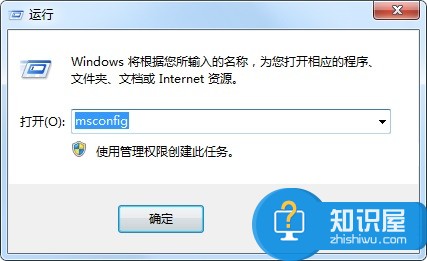
2、当我们在完成了上面的操作步骤以后,现在已经进入到系统配置的页面中了,在这个里面进入到常规页面中,然后对里面的诊断启动进行选择,接着进行确认,将电脑进行重新启动操作,最后要不断的按电脑键盘上的上下按键,然后在启动的菜单选项中选择诊断模式就可以了。这就是全部的操作过程了,是不是很简单呢?
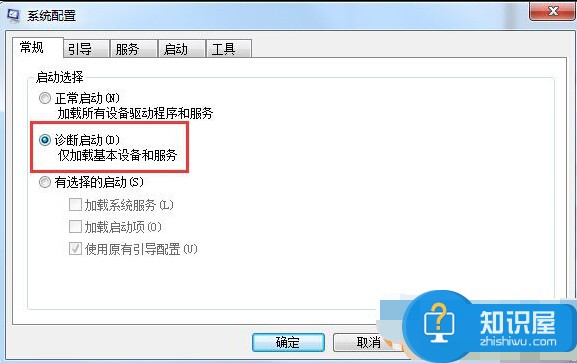
对于我们在遇到了这样的电脑难题的时候,那么我们就可以利用到上面给你们介绍的解决方法进行处理,希望能够对你们有所帮助。
知识阅读
软件推荐
更多 >-
1
 一寸照片的尺寸是多少像素?一寸照片规格排版教程
一寸照片的尺寸是多少像素?一寸照片规格排版教程2016-05-30
-
2
新浪秒拍视频怎么下载?秒拍视频下载的方法教程
-
3
监控怎么安装?网络监控摄像头安装图文教程
-
4
电脑待机时间怎么设置 电脑没多久就进入待机状态
-
5
农行网银K宝密码忘了怎么办?农行网银K宝密码忘了的解决方法
-
6
手机淘宝怎么修改评价 手机淘宝修改评价方法
-
7
支付宝钱包、微信和手机QQ红包怎么用?为手机充话费、淘宝购物、买电影票
-
8
不认识的字怎么查,教你怎样查不认识的字
-
9
如何用QQ音乐下载歌到内存卡里面
-
10
2015年度哪款浏览器好用? 2015年上半年浏览器评测排行榜!